A pen USB de instalação do Windows 10 é, actualmente, uma importante ferramenta, não só para instalar de raiz o sistema operativo da Microsoft, como para actualizar ou reparar a instalação. Com esta solução pode aceder ao menu de resolução de problemas do seu Windows 10, com opções como ‘Restauro de Sistema’, ‘Recuperação da Imagem do Sistema’, ‘Linha de Comandos’, ‘Reparação do Arranque’ ou ‘Definições de Arranque’.
Para isto, é fundamental a ferramenta Windows Media Creation Tool, que deverá ser descarregada a partir de uma página criada pela própria Microsoft (bit.ly/2MZEevh), bem como uma pen USB com, pelo menos, 8 GB, que será formatada e preparada pela ferramenta da Microsoft.
Passo 1
Após descarregar a ferramenta, deverá abrir a mesma e aceitar os termos de utilização;
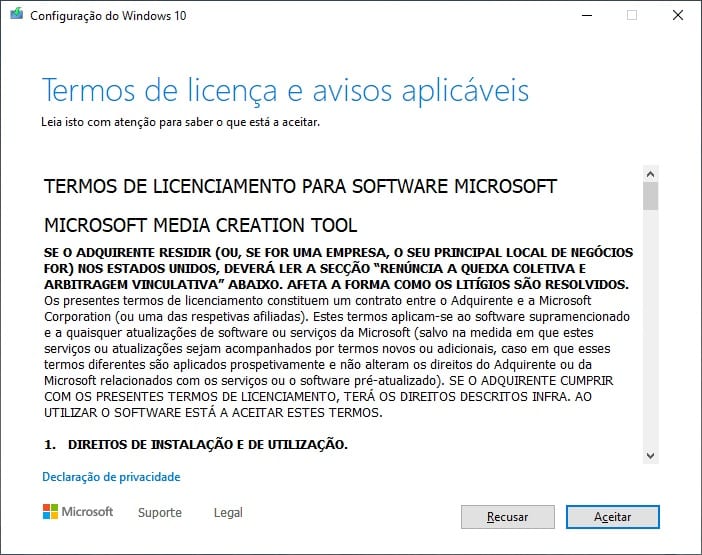
Passo 2
No ecrã seguinte, deverá escolher a opção ‘Criar suporte de dados de instalação (pen USB, DVD ou ficheiro ISO) para outro PC’, clicando em ‘Seguinte’;
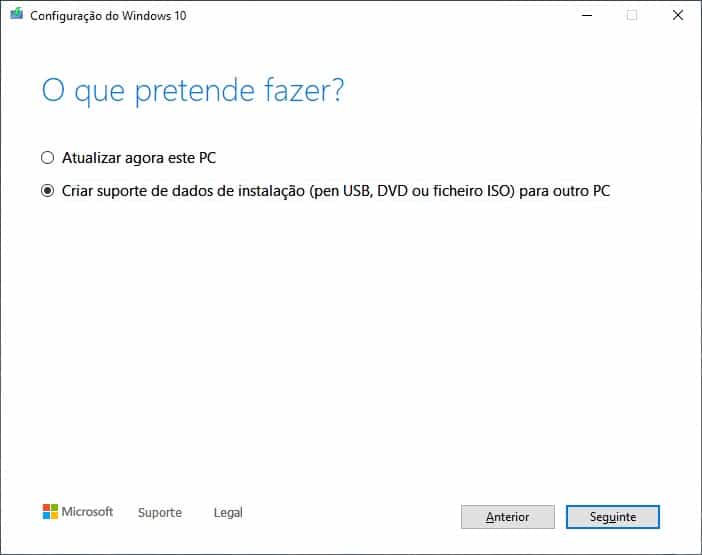
Passo 3
No menu seguinte, deverá desligar a opção ‘Utilize as opções recomendadas para este PC’, para poder escolher individualmente qual o idioma pretendido, a edição e a arquitectura (32, 64 bits ou ambos). Se quiser usar esta pen em vários computadores, recomendamos a opção ‘Ambos’, na arquitectura;
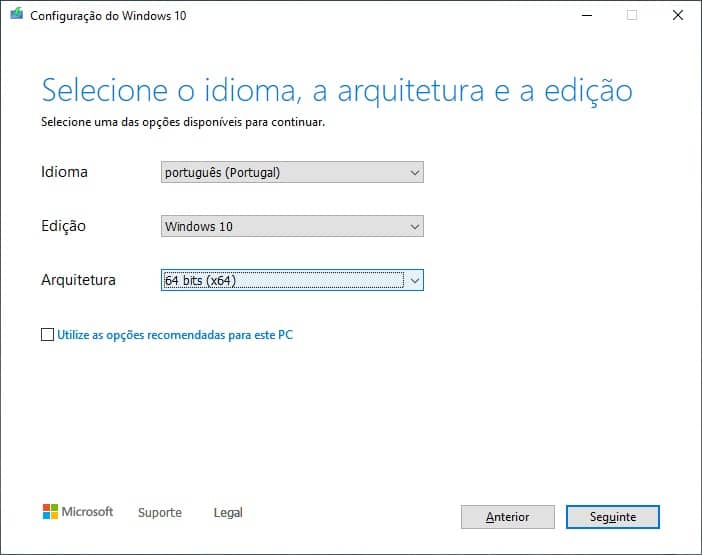
Passo 4
No ecrã de selecção de suporte da dados, deverá escolher a opção ‘Pen USB’, clicando de seguida em ‘Seguinte’;
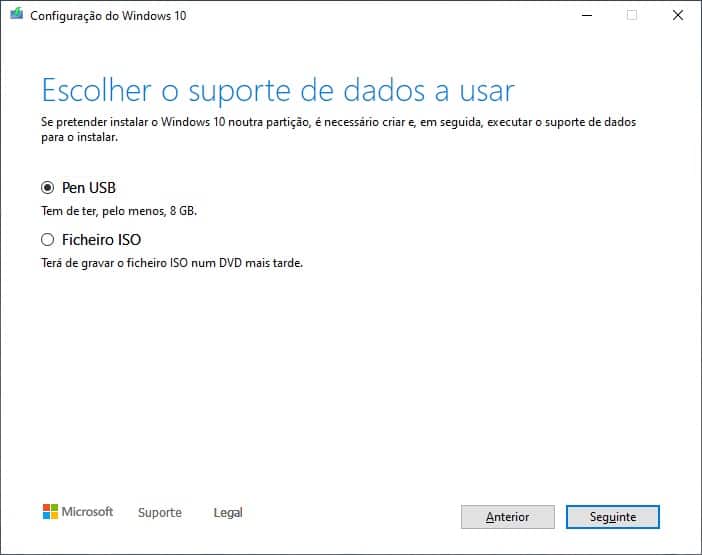
Passo 5
Escolha a pen USB que deseja utilizar a partir das opções divulgadas na lista. Se a mesma não estiver presente, poderá clicar em ‘Actualizar’ lista de unidades.
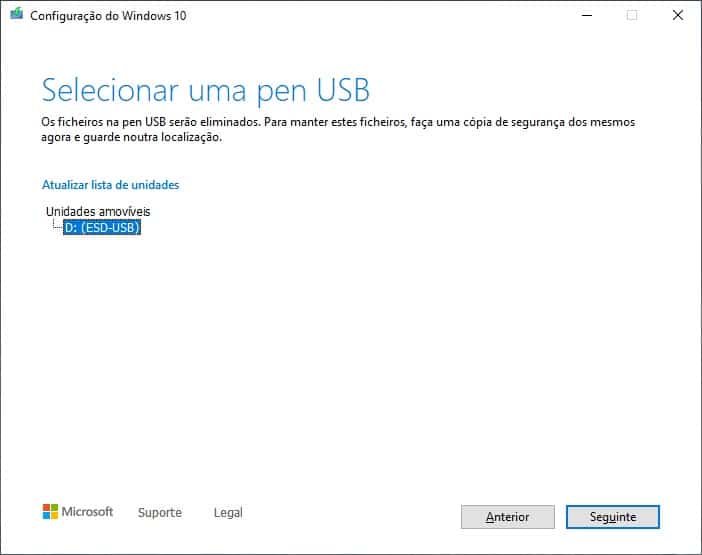
Passo 6
Quando o processo terminar, clique em ‘Concluir’. Agora, para aceder à pen durante o arranque, apenas deverá confirmar na BIOS da sua motherboard que a sua pen é o dispositivo de arranque do sistema.
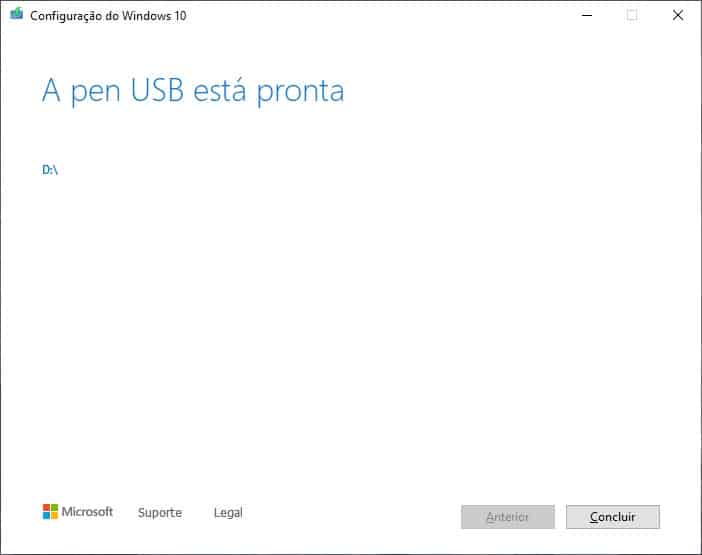





Sem comentários:
Enviar um comentário